Как восстановить заводские настройки планшета huawei
Обновлено: 10.01.2026
Восстановите заводские настройки по умолчанию на Huawei MediaPad T3 10 Android 7.0
Если ваш планшет работает медленно или работает не так, как обычно, может помочь восстановление заводских настроек по умолчанию. Все настройки и конфигурации, сделанные вами на планшете, будут удалены.
<р>1. Найдите «Сброс заводских данных»
<р>1. Найдите «Сброс заводских данных»
Нажмите Дополнительные настройки .
<р>1. Найдите «Сброс заводских данных»Нажмите "Резервное копирование и сброс" .
<р>1. Найдите «Сброс заводских данных»
Нажмите "Сброс заводских настроек" .
<р>2. Восстановить заводские настройки по умолчаниюНажмите СБРОС ПЛАНШЕТА .
<р>2. Восстановить заводские настройки по умолчанию
Нажмите СБРОС ПЛАНШЕТА . Подождите немного, пока восстановятся заводские настройки по умолчанию. Следуйте инструкциям на экране, чтобы настроить планшет и подготовить его к использованию.
При аппаратном сбросе, также известном как сброс к заводским настройкам, вся информация на устройстве удаляется, а программное обеспечение восстанавливается до исходных настроек производителя. Аппаратный сброс следует выполнять только в случае крайней необходимости, так как он удаляет все данные с вашего устройства. Выполните аппаратный сброс, если на вашем Huawei MediaPad T3 7 возникла одна из следующих проблем:
- Забыли пароль
- Постоянные зависания
- Сбой приложений
- Проблемы с сенсорным экраном
- Не слышно
- Не могу звонить или принимать звонки.
- Проблемы с синхронизацией
- Проблемы со звуком
Убедитесь, что ваш Huawei MediaPad T3 7 выключен, нажав кнопку питания.
Нажмите и удерживайте кнопку увеличения громкости + питания, пока не появится логотип Huawei.
В меню Recovery Mode выберите «wipe data/factory reset». Используйте кнопки громкости для навигации и кнопку питания для подтверждения.
На следующем экране еще раз выберите «wipe data/factory reset», чтобы подтвердить всю операцию. Используйте кнопку питания для подтверждения
Выберите «перезагрузить систему сейчас», чтобы перезагрузить устройство, нажав кнопку питания.
Поздравляем! На устройстве восстановлены заводские настройки.
Включите устройство, нажав кнопку питания
На главном экране перейдите в Меню, а затем в Настройки.
Нажмите «Резервное копирование и сброс», а затем «Сбросить устройство».
Найдите и выберите «Сбросить устройство».
Нажмите «Удалить все» для подтверждения.
Поздравляем! На устройстве восстановлены заводские настройки.
ВНИМАНИЕ!
Полный сброс удалит все данные!
Мы не несем ответственности за любые удаленные или потерянные данные.
Нашли это полезным? Поделитесь, чтобы помочь другим, и следите за нами на Facebook.
Последние статьи
Hard Reset Как использовать разделенный экран на Samsung Galaxy S10 Давайте покажем вам, как использовать функцию разделенного экрана на вашем Samsung Galaxy s10. Функция разделения экрана позволяет вам.
Тест камеры Samsung Galaxy s10 с аппаратным сбросом — панорама Нью-Йорка Хотите знать, как камера Samsung Galaxy s10 работает во время заката? Если да, то это видео для вас. Я взял.
Полный сброс Как выполнить полный сброс Samsung Galaxy Tab Pro 8.4 T320 Аппаратный сброс, также известный как сброс настроек, удалит всю информацию на устройстве и восстановит программное обеспечение.
Как сбросить планшет Huawei до заводских настроек — этот вопрос интересует многих пользователей, которые столкнулись с тем, что устройство начало зависать и тупить.
Многие пользователи неоднократно сталкивались с такими проблемами:
- планшет зависает;
- отвечает на запросы пользователей во много раз дольше, чем обычно;
- не открываются некоторые функции или не заряжается;
- вызывает неизвестные сбои и ошибки;
- постоянно пишет, что в телефоне нет свободного места, хотя память очищается вручную;
- самопроизвольно выключается или происходит сбой приложений;
- фотографии и видео, снятые камерой, не сохраняются;
- файлы появляются и удаляются случайным образом.
Hard Reset на планшете или медиападе поможет решить эти проблемы..
Сбросьте планшет Huawei до заводских настроек через меню устройства
Hard Reset на планшете Huawei поможет вернуться к исходным заводским настройкам:
Через меню устройства сброс делается так:
- откройте «Настройки»;
- прокрутите вниз и найдите пункт «Система»;
- открыть его;
- Далее в открывшемся меню найдите вкладку «Восстановление и сброс»;
- там нажмите на пункт «Восстановить заводские настройки»;
- откроется окно оперативной поддержки, предупреждающее пользователя о том, что вся информация с внутреннего носителя будет удалена и восстановлению не подлежит (это учетные записи, данные, личные настройки приложений, установленное ПО);
- для успешного сброса необходимо подтвердить действие и принять требование;
- нажмите в области надписи «Сбросить настройки планшета»;
- дождитесь, пока система сбросит настройки и перезагрузится;
- снова настройте устройство.
- Одновременно удерживайте кнопку блокировки и обе клавиши регулировки громкости.
- Удерживайте это положение, пока на экране не появится значок Huawei. Приблизительно это занимает 10–15 секунд.
- Далее было открыто меню восстановления. Спуститесь туда и вверх кнопки громкости. OK – кнопка блокировки.
- Перейдите к строке Wipe data/factory reset.
- Затем будет два пункта, в обоих случаях нажмите Wipe data/factory reset.
- После того, как вы подтвердите ответы на эти вопросы, начнется процесс восстановления заводских настроек.
- После очистки и завершения сброса система отобразит вас в меню режима восстановления.
- Выберите Перезагрузить систему сейчас.
- Дождитесь завершения перезагрузки и снова введите данные в телефон — время, дату, язык, тему, Wi-Fi, звуки и многое другое.
Сброс через Recovery
Для проведения Hard Reset на гаджете Huawei через меню внутренней оперативной поддержки Recovery нужны те же инструкции, что и на смартфоне.
Как сбрасывать настройки с помощью трех кнопок
Эта операция выполняется исключительно на выключенном устройстве..
Цифровая комбинация
Откройте приложение "Телефон" и введите одну из предложенных комбинаций:
Нажмите клавишу вызова. После этого начинается перезагрузка и восстановление системы..
Сервисный центр
Бывают случаи, когда вручную в домашних условиях не удается выполнить сброс и восстановление устройства Huawei на ОС Android. Тогда беспроигрышный вариант — визит в сервисный центр, где мастер поменяет прошивку и сам сделает сброс.
Как выбрать сервисный центр
Если вы не уверены, что сможете сбросить планшет Huawei до заводских настроек без еще большего вреда, то немедленно отнесите его в сервисный центр. При выборе мастера лучше доверять проверенным ремонтным точкам с хорошей репутацией, положительными отзывами. Если вы ранее не сталкивались с ремонтом техники в соответствующих точках, обязательно ознакомьтесь с отзывами клиентов об обслуживании и качестве ремонта.
Эта операция сбросит настройки Wi-Fi, мобильной сети передачи данных и Bluetooth. Это не изменит никакие другие настройки на вашем планшете и не удалит какие-либо данные.
<Р>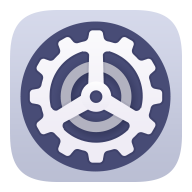 < бр />
< бр />
Откройте "Настройки" > "Система и обновления" > "Сброс" , нажмите "Сбросить настройки сети" и следуйте инструкциям на экране, чтобы сбросить настройки сети.
Восстановить все настройки
Эта операция сбросит все сетевые настройки и пароль экрана блокировки. Если ваш планшет поддерживает распознавание отпечатков пальцев или лиц, зарегистрированные данные об отпечатках пальцев и лицах также будут удалены. Другие данные или файлы не будут удалены с вашего планшета.
<Р>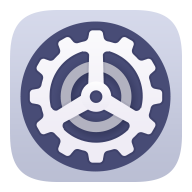 < бр />
< бр />
Откройте "Настройки" > "Система и обновления" > "Сброс" , нажмите "Сбросить все настройки" и следуйте инструкциям на экране, чтобы сбросить все настройки.
Восстановить заводские настройки
Эта операция удалит данные на вашем планшете, включая ваши учетные записи, данные приложений и системные настройки, установленные приложения, музыку, изображения, все файлы во внутренней памяти, содержимое чипа безопасности, а также локально сохраненные системные, приложения и личные данные. данные, связанные с идентификаторами HUAWEI. Перед восстановлением заводских настроек планшета обязательно сделайте резервную копию данных.
<Р>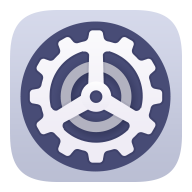 < бр />
< бр />
Выберите «Настройки» > «Система и обновления» > «Сброс» > «Сбросить настройки планшета», нажмите «Сбросить настройки планшета» и следуйте инструкциям на экране, чтобы восстановить заводские настройки.
Читайте также:

